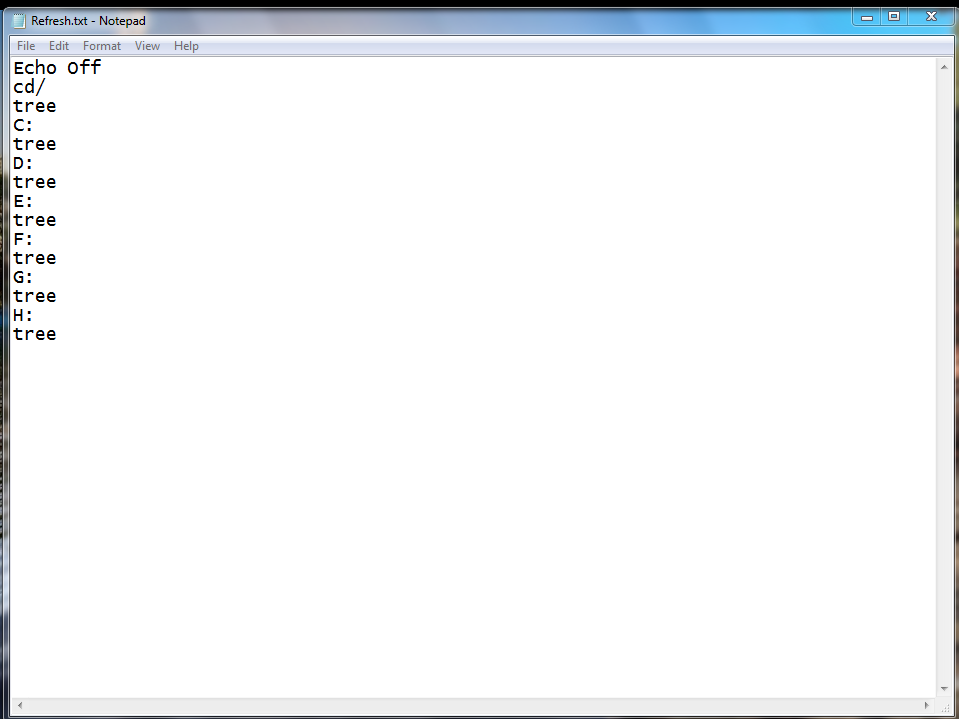MEGA POST: আমরা জানি গ্রামীণ এর ফ্রী
ইন্টারনেট চালানু বর্তমানে খুবই কঠিন। তাই বন্ধুদের জন্য আমি GP এর
ফ্রী ইন্টারনেট খুব সহজে চালানুর পদ্ধতি নিয়ে হাজির হয়েছি। এবং এই পোস্ট টি
করেছি গ্রামীণ এর ফ্রী ইন্টারনেট এর মাধ্যমে। তাহলে চলুন দেখি কিভাবে GP
সিম দিয়ে কম্পিউটার এ ফ্রী ইন্টারনেট চালানু যায়।
#
আমরা_ধাপে_ধাপে_মডেম_ও_নোকিয়া_পিসি_সুইট_এর_মাধ্যমে_কিভাবে_ফ্রী_ইন্টারনেট
#ব্যাবহার_এবং_IDM_এর_মাধ্যমে_ফুল_স্পীড_এ_ডাউনলোড_করা_যায়_তা_শিখব
এখানে ক্লিক করে ডাউনলোড করুন এবং এক্সট্র্যাক্ট ডেক্সটপ এ রাখুন
এবার আপনার সিমে একটি প্যাকেজ চালু করুন।
তারপর সিমটি মডেমে ঢুকান।
মডেম এর মাধ্যমে ফ্রী ইন্টারনেটঃ
মডেম বা পিসি সুইট এর মাধ্যমে ফ্রী ইন্টারনেট ব্যাবহার করার ক্ষেত্রে শুধু এই
মডেম সেটিং ও
নোকিয়া পিসি সুইট সেটিং গুলুই লক্ষনিয়। আর বাকি সব সেটিং বা কাজ ঠিক থাকবে।
মডেম সেটিং
নিচের দেয়া চিত্র গুলো দেখে আপনার মডেম টি সেটিং করে নিন।
 |
(মানে APN হিসেবে gpwap ব্যাবহার করুন)
এবং GP-WAP (gpwap) এ ইন্টারনেট কানেক্ট করুন। |
 |
ডাউনলোড করা ফাইলঃ
এবার আপনার ডাউনলোড করা ফাইল দুটি হতে Simple Server.exe ফাইল টি তে ডাবল ক্লিক করুন। |
একটি উইন্ডোজ ওপেন হবে।কিছুক্ষন অপেক্ষা করুন দেখবেন
ready........................ লিখা আসবে।
এবার
এই উইন্ডোজ টি মিনিমাইজ করে রাখুন। এবং আপনার ব্রাউজার ওপেন করে ইচ্ছামত
ব্রাউজিং করুন ( প্রথম প্রথম দুইএক বার আপনার ব্রাউজারে ট্রাইএগিন দেখাতে
পারে , আপনি পেজটি রিলোড দিন ।
 |
Browser সেটিং
উপরে চিত্রের মত Browser সেটিং করুন। (manual proxy configuration > HTTP
Proxy 127.0.0.1 port 8080 এবং use the proxy server for all protocols এ
টিক চিনহ দিন এবং ok ক্লিক করে বেরিয়ে আসুন) |
IDM (ইন্টারনেট ডাউনলোড ম্যানেজার)
IDM এর মাধ্যমে ফ্রী ডাউনলোড করার জন্য নিচের দেয়া চিত্র অনুযায়ী proxy 127.0.0.1 ও port 8080 সেটিং করে নিন।
 |
নোকিয়া পিসি সুইট সেটিং : |
নিচের চিত্র গুলো দেখে আপনার পিসি সুইট এর সেটিং টি করে নিন।
 |
এবার
ইচ্ছা মত ডাউনলোড ও ব্রাউজিং করুন প্রান খুলে। কথাও বুঝতে সমস্যা হলে
কমেন্ট এর মাধ্যমে জানাবেন। একটু বিজি আছি তাই হয়ত দু'এক দিনের ভিতর মোবাইল
এর মাধ্যমে ফ্রী চালানুর জন্য পোস্ট লিখব।
ভুল ত্রুটি হলে ভাল এবং সুন্দর দৃষ্টি তে দেখবেন।
|